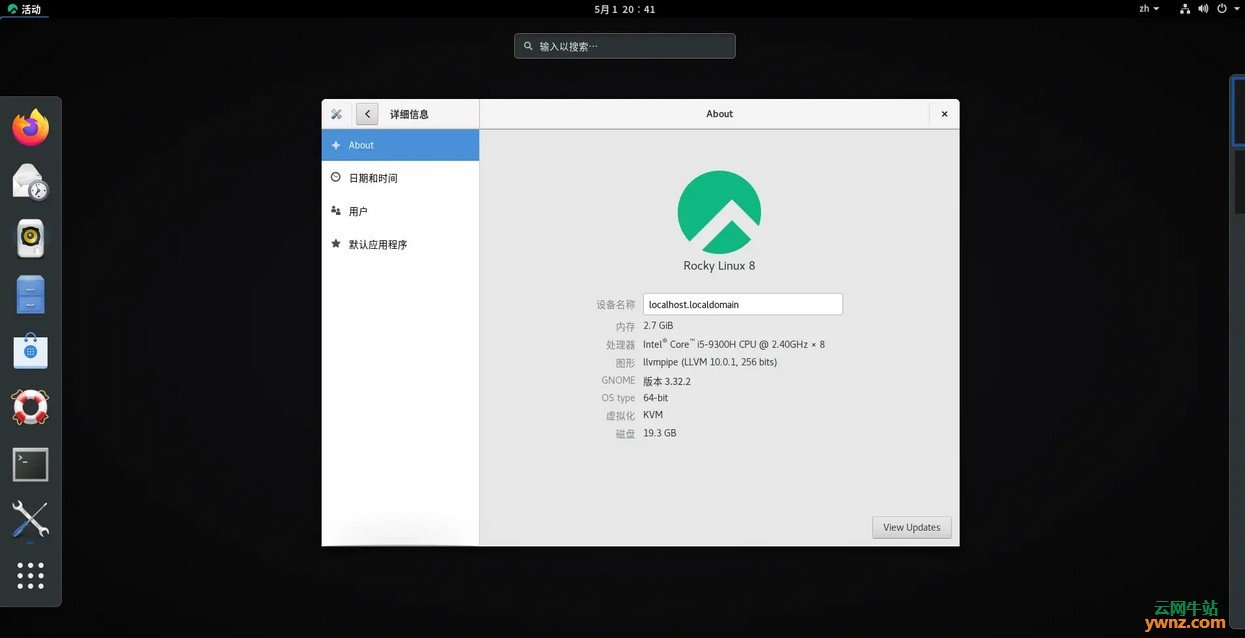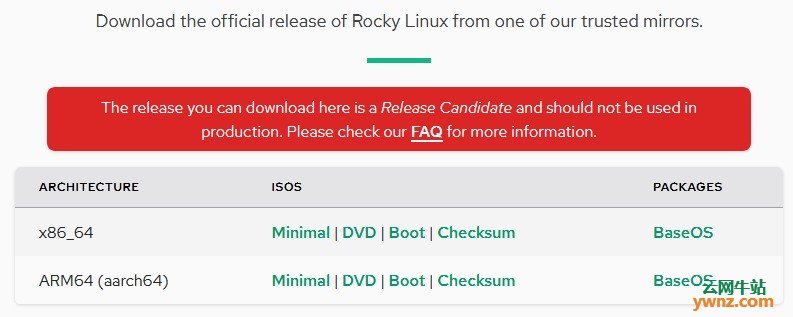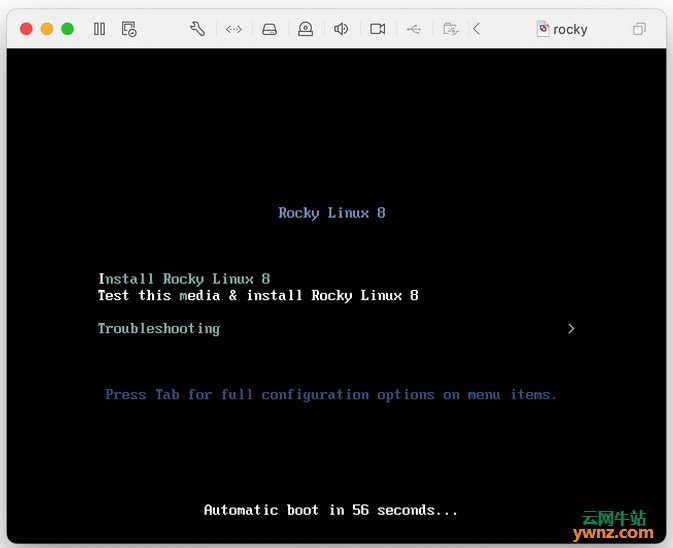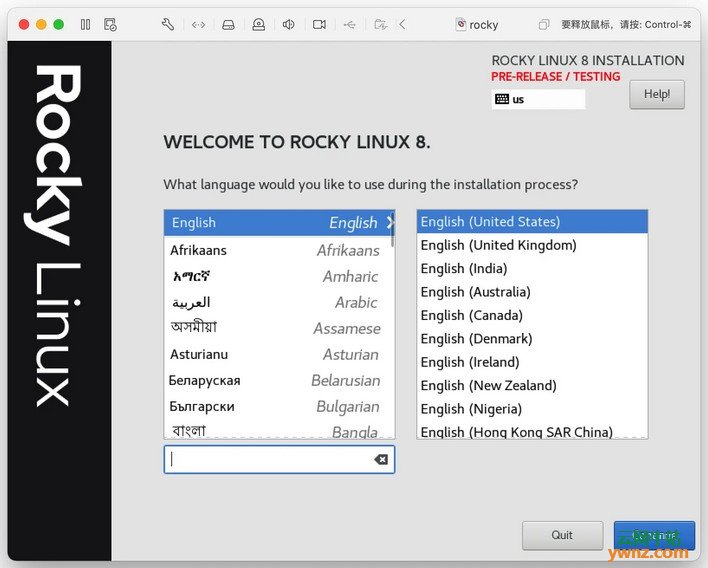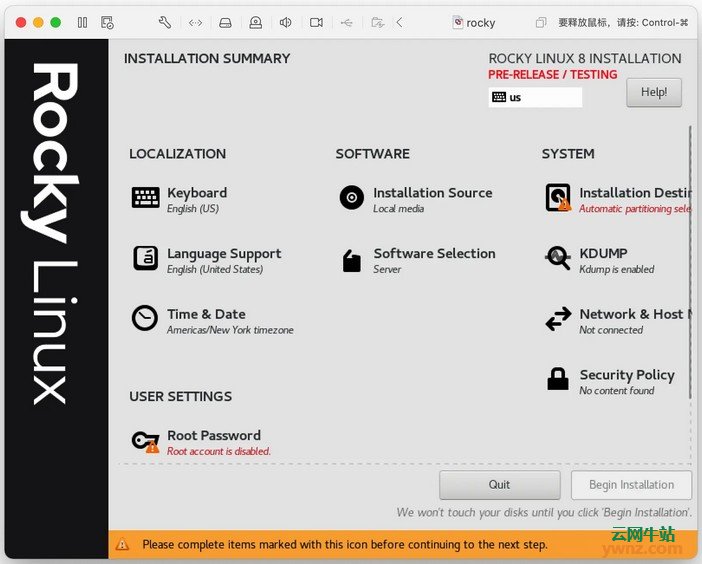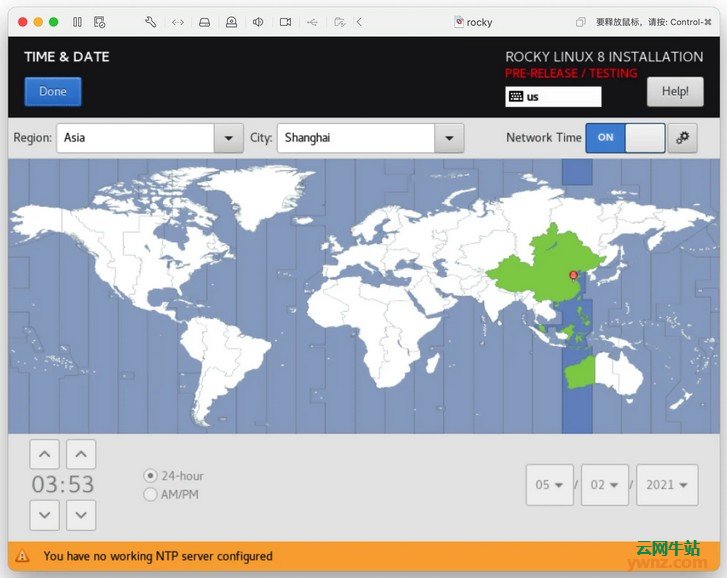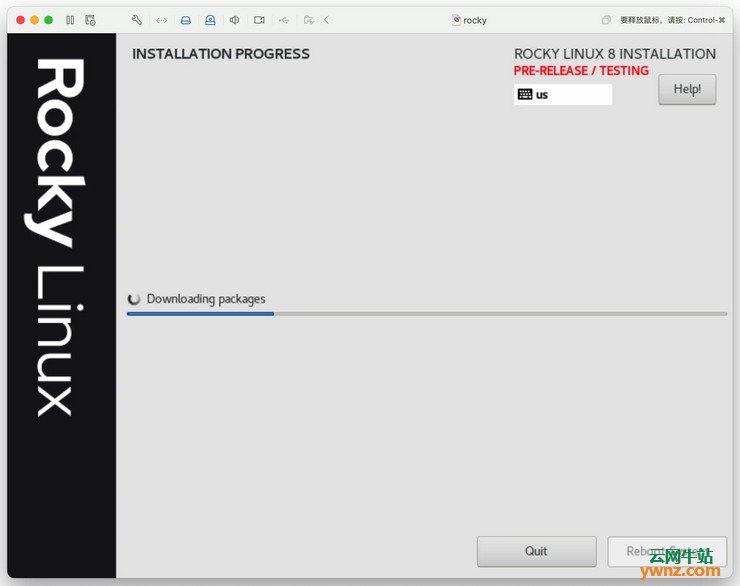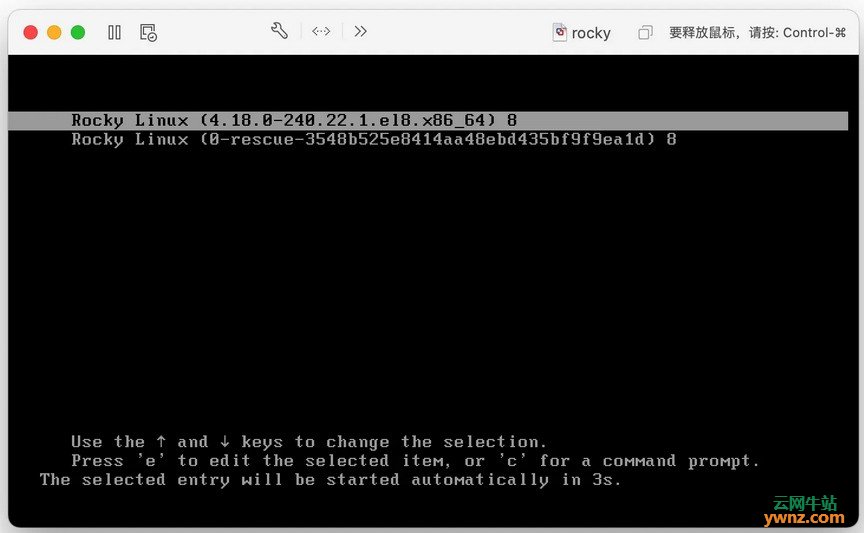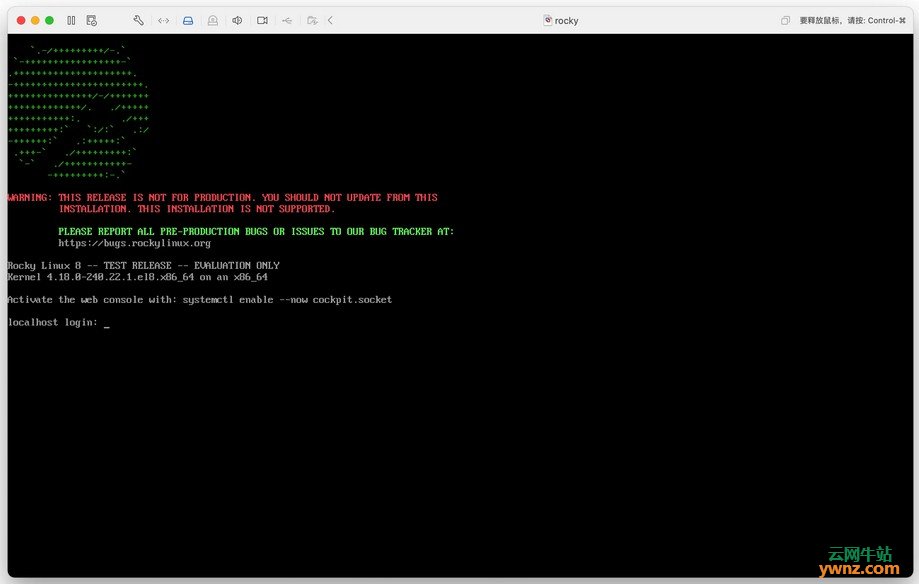|
Rocky Linux 8系统的安装界面及操作方法都和RHEL一样,它是100%兼容RHEL的社区企业操作系统。下载了Rocky-8.3-x86_64-dvd1.iso并安装,可刻录成光盘安装,或在虚拟机环境中安装,以下是相关说明。
首先建议你参照“安装Red Hat Enterprise Linux 8(RHEL 8)系统的图解教程”一文。以下是成功安装后的桌面,看到了吧,和Red Hat Enterprise Linux 8界面很像,连关于详细信息的界面布局都是一样的:
其次,请到https://rockylinux.org/download/中下载Rocky-8.3-x86_64-dvd1.iso,要用虚拟机安装的用户请先配置虚拟环境,然后再启动安装:
以下是安装截图,几乎是下一步安装过去的,语言有简体中文支持,当然,也可以用英文版本,其显示效果更佳。在时间和地区选择上请选择你所在的位置,这里没什么难度的。在分区那里可以自动分区也可以手动分区,建议对根分区划分20G以上空间,留内存的二倍空间做为swap分区,其它的分区可看情况分,建议多分一个/home,这个在重新安装系统后可保留的。当然,如果你特地划分一个硬盘来安装Rocky Linux 8,建议采用自动分区,剩下的事就交给程序来办。然后,简单的按按钮下一步就可以到自动安装软件包环节了,以下是相关的截图:
安装完成后点击重新启动系统按钮,过后就可以看到Rocky Linux 8的引导启动界面了,如下图所示,选择后就可以登陆以进入系统中了:
从以上截图和说明可以得出,安装Rocky Linux 8并不难,没有特殊电脑技能的用户都可独立安装完成的。
相关主题 |